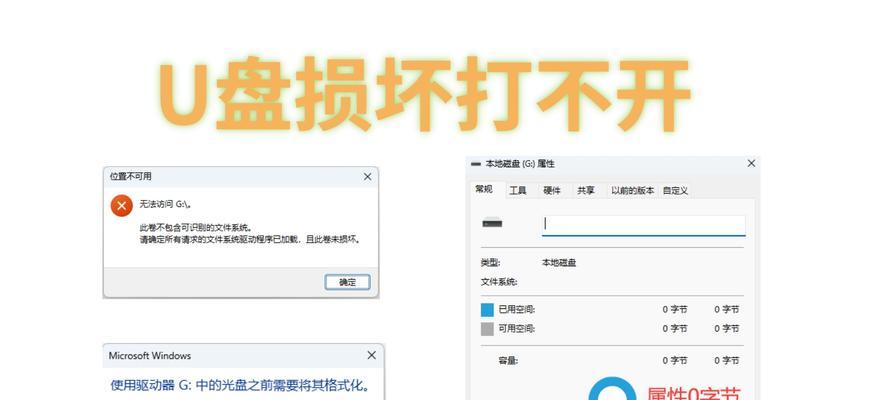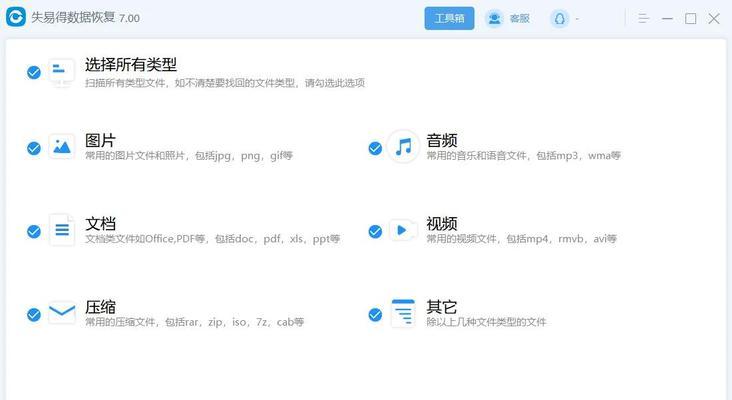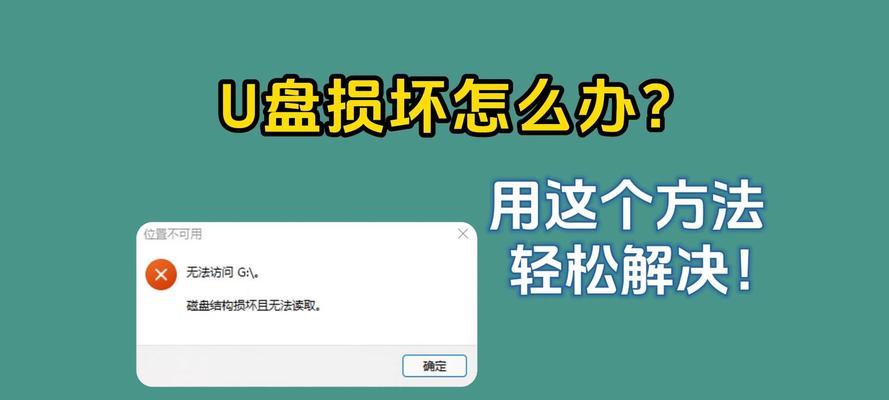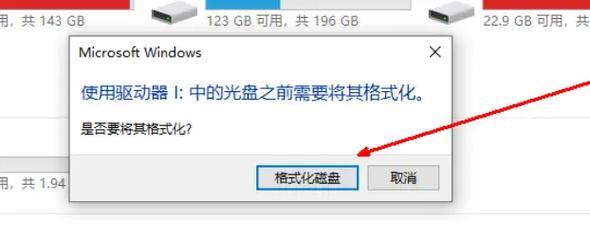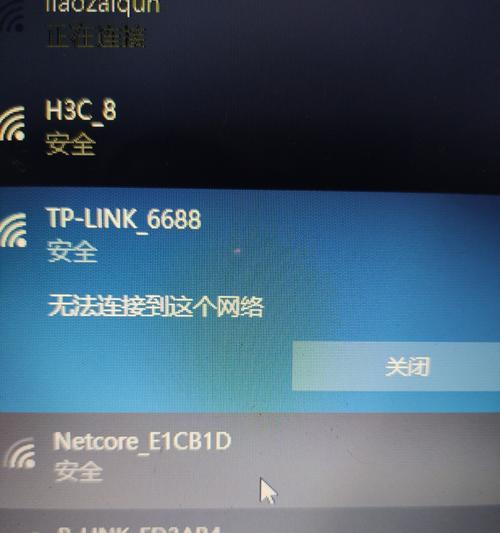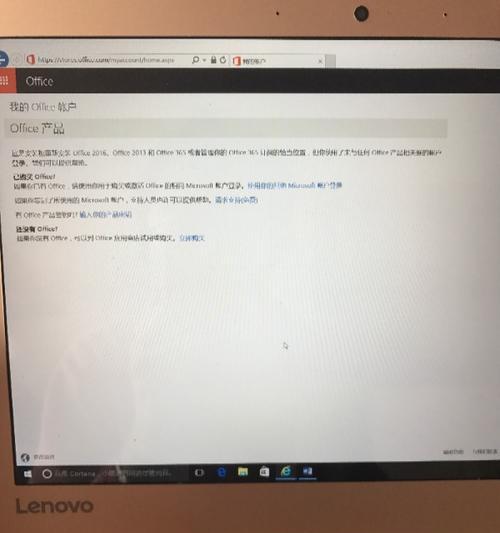当我们使用U盘时,有时会遇到无法删除文件的问题,这给我们的工作和使用带来了很大的困扰。本文将探索解决U盘无法删除文件的方法,帮助读者解决这一问题,恢复U盘的正常使用。
检查文件是否被占用
通过查看文件是否被其他程序占用,可以判断是否可以删除文件。如果文件正在被占用,可以尝试关闭占用程序或者重启电脑,然后再尝试删除。
使用命令行删除文件
如果文件被占用导致无法删除,可以使用命令行进行删除。首先打开命令提示符窗口,通过输入命令"tasklist"查看当前正在运行的进程,找到占用文件的进程,然后使用"taskkill"命令终止该进程,最后再尝试删除文件。
修改文件权限
有时候,文件的权限设置不正确也会导致无法删除。可以通过右键点击文件,选择"属性",在"安全"选项卡中修改文件权限,将当前用户添加为完全控制权限,并勾选"替换所有子项的权限",然后再尝试删除文件。
使用安全模式删除文件
在某些情况下,文件被系统保护导致无法删除。可以尝试进入安全模式,然后再进行删除操作。进入安全模式的方法可以在开机时按下F8键,选择进入安全模式。
格式化U盘
如果以上方法都无法解决问题,可以尝试将U盘格式化。但是需要注意的是,格式化会清空U盘上的所有数据,请提前备份重要文件。可以在"我的电脑"中找到U盘,右键点击选择"格式化",然后按照提示进行操作。
使用第三方工具恢复文件
如果误删了重要文件,可以尝试使用第三方文件恢复工具来恢复已删除的文件。这些工具通常能够扫描并找回已删除的文件,但是也不是百分之百成功,因此尽早使用工具并备份文件是最佳选择。
检查U盘健康状态
有时候无法删除文件可能是因为U盘本身存在问题。可以通过使用U盘健康检测工具,对U盘进行检测,查看是否存在坏道或其他硬件问题。如果检测结果显示U盘存在问题,那么建议更换一块新的U盘。
更新驱动程序
U盘无法删除文件的问题也可能是因为驱动程序过时或者损坏。可以通过设备管理器查找U盘的驱动程序,然后右键选择"更新驱动程序",通过自动更新或手动下载最新驱动程序进行更新。
清理系统垃圾文件
系统垃圾文件过多也可能影响到U盘的正常使用,导致无法删除文件。可以使用系统的磁盘清理工具,清理系统垃圾文件,释放硬盘空间,然后再尝试删除文件。
安装杀毒软件进行全盘扫描
有时候U盘中的文件被病毒感染也会导致无法删除。可以安装杀毒软件,对U盘进行全盘扫描,找出并清除病毒,然后再尝试删除文件。
使用管理员账户删除文件
有时候普通账户无法删除文件,可能是权限不足导致。可以尝试使用管理员账户登录电脑,然后再进行删除操作。
检查U盘是否有写保护开关
有些U盘上配备了写保护开关,如果该开关被打开,那么就无法对U盘进行写入或删除操作。可以检查U盘的外壳,找到写保护开关,将其关闭,然后再尝试删除文件。
尝试在其他设备上删除文件
如果在某一台电脑上无法删除文件,可以尝试在其他设备上进行删除操作。有时候电脑系统或硬件的兼容性问题会导致无法删除文件,换一个设备可能会解决这个问题。
咨询专业人士
如果以上方法都无法解决问题,建议咨询专业人士,如电脑维修人员或数据恢复专家。他们可能会有更深入的解决方案来帮助你恢复U盘的正常使用。
通过本文介绍的多种方法,我们可以解决U盘无法删除文件的问题,并恢复U盘的正常使用。不同的情况可能需要不同的解决方案,读者可以根据自己的具体情况选择适合自己的方法。同时,在使用U盘时,注意备份重要文件,以免数据丢失。